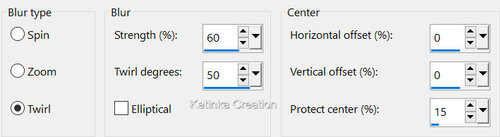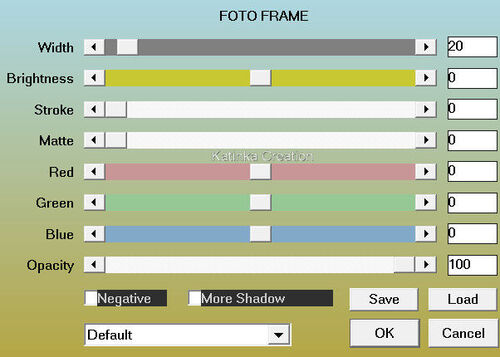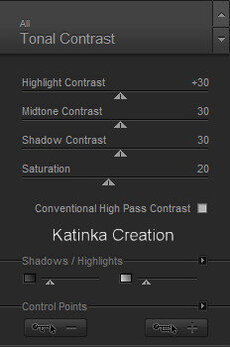-
Köszönöm Gerrie-nek a felkérését bemutatójának fordítására
A fordításnál PSP 2019 programot használtam
Az eredeti bemutatót megtalálja itt:
Anyag
Szűrők
Mehdi - Posterizer
AAA Frames - Foto Frame
AP 01 - Lines - SilverLining
Graphics Plus - Cross Shadow
VanDerLee - UnPlugged-X
Alien Skin - Eye Candy 5: Impact - Perspektive Shadow
Nik Software - Color Efex Pro 3.0 Complete - Tonal Contast
Fontos!
A PSP különböző változata eltérő hatást eredményezhet
Ha saját csöveket és színeket használ, változtassa meg a keverék módot (Blend Mode)
és az átlátszóságot (Opacity)
Készítse őket egyforma méretre!
Mentse el a munkáját gyakran
Előkésztés:
Keressen a Fő csövéből egy Világos előtérszínt és egy Sötét háttérszínt
Extra színek:
# c29494 és # 7c7571
A leckében használt színek:
Állítsa be az Előtér színét 1. és a Háttér színét 2.

1.
Nyissa meg az "Alfa Bella Itlia_Pinuccia" fájlt
Ablak - Másolat / Window - Duplicate
Zárja be az eredetit, a másolaton dolgozunk
2.
Készítsen "Radial" színátmenetet
3.
Töltse ki a réteget a színátmenettel
4.Kijelölések - Az összes kijelölése / Selections - Select All
5.
Nyissa meg a "pinuccia" vagy a kiválasztott személy csövet
Szerkesztés - Másolás / Edit - Copy
Vissza a munkához
Szerkesztés - Beillesztés a kijelölésbe / Edit - Paste Into Selection
Kijelölések - Törlése / Selections - Select None
6.
Adjust - Blur - Radial Blur
7.
Effects - Image Effects - Seamless Tiling
8.
Effects - Plugins - Mehdi - Posterizer
9.
Állítsa vissza az Előtér színét 1-re
Rétegek - Új raszter réteg / Layers - New Raster Layer
Töltse ki a réteget az 1. vagy tetszőleges színnel
10.
Rétegek - Új maszkréteg - a képből
Rétegek - Csoport egyesítése / Layers - Merge - Merge Group
11.
Selections - Load/Save Selection - Load Selection From Alpha Channel "Selectie 2"
12.
Rétegek - Új raszter réteg / Layers - New Raster Layer
Töltse ki a réteget a 2. színnel
Kijelölések - Törlése / Seletions - Select None
13.
Effects - Plugins - VanDerLee - UnPlugged-X
14.
Aktiválja a legalsó réteget (Raster 1)
15.
Selections - Load/Save Selection - Load Selection From Alpha Channel "Selectie 3"
Kijelölések - Átalakítása réteggé / Seections - Promote Selection to Layer
Layers - Arrange - Bring to Top
16.
Effects - Plugins - AP 01 [Innovations] Lines - SilverLining
17.
Rétegek - Új raszter réteg / Layers - New Raster Layer
Töltse ki a réteget a 2. színnel
18.
Nyissa meg az "Achtergrond Italie" Háttérképet
Szerkesztés - Másolás / Edit - Copy
Vissza a munkához
Szerkesztés - Beillesztés a kijelölésbe / Edit - Paste Into Selection
Keverési mód / Blend mode "Luminance"
19.
Rétegek - Új raszter réteg / Layers - New Raster Layer
Aktiválja a "kaart map" képet
Szerkesztés - Másolás / Edit - Copy
Vissza a munkáhozSzerkesztés - Beillesztés a kijelölésbe / Edit - Paste Into Selection
Keverési mód / Blend mode "Luminance (Legacy)"
Átátszatlanság / Opacity 60
Kijelölések - Törlése / Selections - Select None
20.
Kép - Szimmetrikus Szegélyek hozzáadása / Image - Add Symmetrical Borders
3 px - Szín 4.
21.
Effects - Plugins - AAA Frames - Foto Frame
22.
Kép - Szimmetrikus Szegélyek hozzáadása / Image - Add Symmetrical Borders
3 px - Szín 4.
30 px - Szín 2.
23.
Effects - Plugins - AAA Frames - Foto Frame, mint korábban
24.
Kép - Szimmetrikus Szegélyek hozzáadása / Image - Add Symmetrical Borders
40 px Szín 3.
25.
Aktiválja a Varázspálca eszközt (Magic Wand)
Válassza ki az utoljára hozzáadott szegélyt
26.
Effects - Plugins - Graphics Plus - Cross ShadowKijelölések - Törlése / Selections - Select None
27.
Nyissa meg a "pinuccia" csövet
Távolítsa el a vízjelet
Szerkesztés - Másolás / Edit - Copy
Vissza a munkához
Szerkesztés - Beillesztés új rétegként / Edit - Paste As New Layer
Kép - Átméretezése / Image - Resize 95 % (Összes réteg nincs bejelölve)Helyezze jobbra (Lásd a végső képet)
28.
Effects - Plugins - Alien Skin - Eye Candy 5: Impact - Perspective Shadow
29.
Nyissa meg a "Deko_1" csövet
Szerkesztés - Másolás / Edit - Copy
Vissza a munkáhozSzerkesztés - Beillesztés új rétegként / Edit - Paste As New Layer
Helyezze a bal alsó sarokba (Lásd a végső képet)Effects - Plugins - Alien Skin - Eye Candy 5: Impact - Perspective Shadow, mint korábban
30.
Nyissa meg a "Deko_2" csövet
Szerkesztés - Másolás / Edit - Copy
Vissza a munkáhozSzerkesztés - Beillesztés új rétegként / Edit - Paste As New Layer
Helyezze balra (Lásd a végső képet)
31.
Effects - Plugins - Alien Skin - Eye Candy 5: Impact - Perspective Shadow, mint korábban
32.
Nyissa meg a "Deko_knopje" csövet
Szerkesztés - Másolás / Edit - Copy
Vissza a munkáhozSzerkesztés - Beillesztés új rétegként / Edit - Paste As New Layer
Helyezze balra (Lásd a végső képet)
A színváltóval kiszínezheti
33.
Effects - Plugins - Alien Skin - Eye Candy 5: Impact - Perspective Shadow, mint korábban
34.
Aktiválja a Szöveg eszközt
Keresse meg az ITC Avant Garde Std Mdobl betűtípust vagy az Ön által választott betűtípust
Írja be a szöveget " Bella Italia" a 2. színnel
vagy egy választott színnel
A betűtípus mérete a használni kívánt betűtípustól függ
Rétegek - Átalakítás raszter réteggé / Layers - Convert to Raster Layer
35.
Effects - 3D Effects - Drop Shadow 1/ 1/ 80/ 0 - Fekete
36.
Aktiválja a Szöveg eszközt
Keresse meg az ITC Avant Garde Std Xlt betűtípust vagy egy tetszőleges betűtípust

Írja be a szöveget"Pinuccia" a 2. színnel
vagy egy választott színnel
A betűtípus mérete a használni kívánt betűtípustól függ
Rétegek - Átalakítás raszter réteggé / Layers - Convert to Raster Layer
37.
Effects - 3D Effects - Drop Shadow, mint korábban
Rétegek - Másolat / Layers - Duplicate
Keverési mód / Blend mode "Multiply"
38.
Rétegek - Új raszter réteg / Layers - New Raster Layer
Alkalmazza a vízjelét (aláírás)
39.
Kép - Szimmetrikus Szegélyek hozzáadása / Image - Add Symmetrical Borders
1 px - Szín 1.
40.
Effects - Plugins - Nik Software - Color Efex Pro 3.0 - Tonal Contrast
41.
Kép - Átméretezése / Image - Resize - Width 800 px (Az összes réteg be van jelölve)
42.Mentés JPEG formátumban

Változatok:
Tube woman - Pinterest
Köszönöm Marcsi

















































 Twitter
Twitter del.icio.us
del.icio.us Facebook
Facebook Digg
Digg Technorati
Technorati Yahoo!
Yahoo! Stumbleupon
Stumbleupon Google
Google Blogmarks
Blogmarks Ask
Ask Slashdot
Slashdot